Otrzymaj bezpłatne skanowanie i sprawdź, czy twój komputer jest zainfekowany.
USUŃ TO TERAZAby korzystać z w pełni funkcjonalnego produktu, musisz kupić licencję na Combo Cleaner. Dostępny jest 7-dniowy bezpłatny okres próbny. Combo Cleaner jest własnością i jest zarządzane przez RCS LT, spółkę macierzystą PCRisk.
Czym jest Cerberus?
Cerberus to trojan bankowy na Androida, który można wypożyczyć na forach hakerskich. Został stworzony w 2019 roku i służy do kradzieży wrażliwych, poufnych informacji. Cerberus może być również używany do wysyłania poleceń do urządzeń użytkowników i wykonywania niebezpiecznych akcji.
Zwykle cyberprzestępcy stojący za trojanami bankowymi, takimi jak Cerberus, próbują uzyskać dostęp do informacji, które mogą zostać wykorzystane do generowania przychodów.
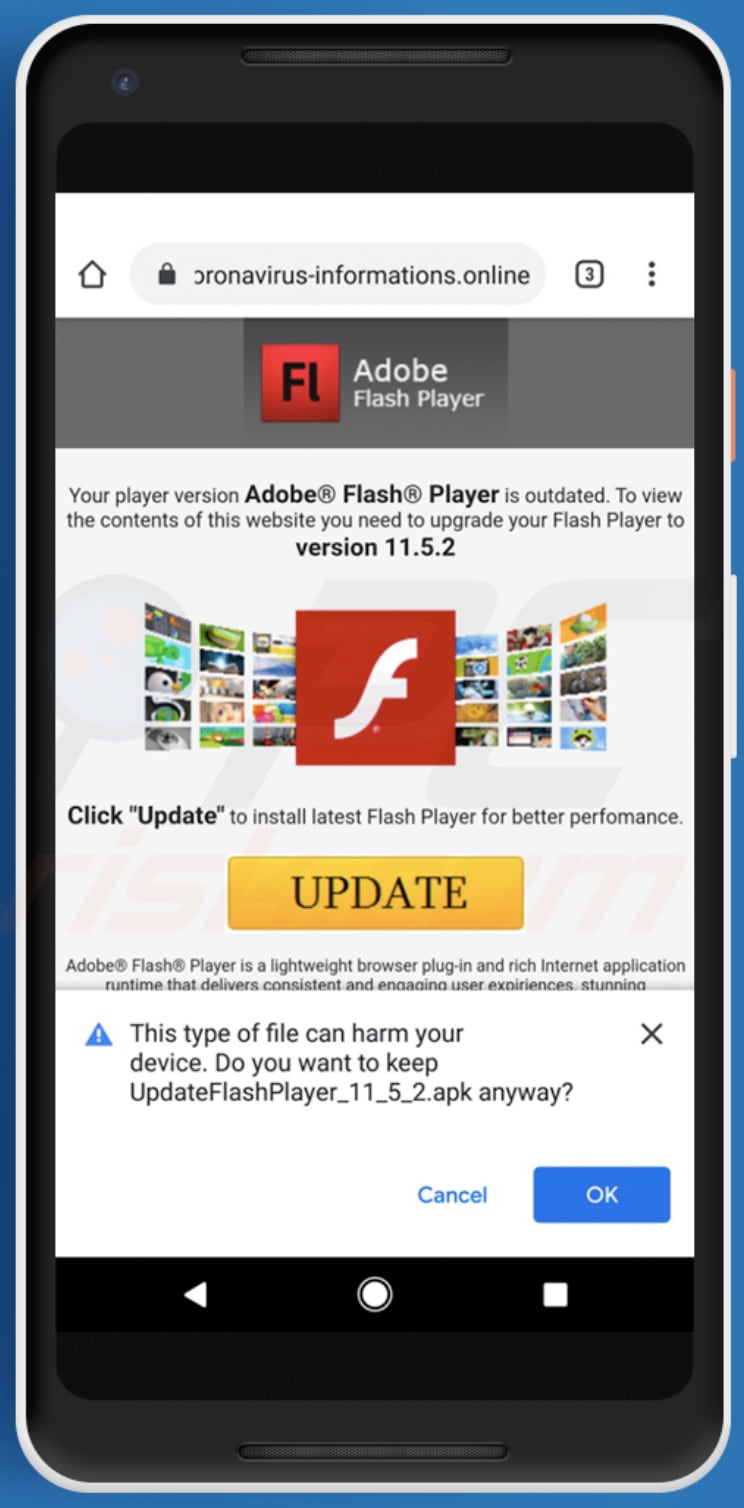
Cerberus jest zamaskowany jako aplikacja Flash Player lub usługa, która nie pojawia się w szufladzie aplikacji. Próbuje oszukać użytkowników do zapewnienia mu zwiększonych uprawnień za pośrednictwem usługi ułatwień dostępu. Jeśli te uprawnienia zostaną przyznane, Cerberus połączy się z botnetem i będzie mógł polecenia z serwera Zarządzania i kontroli (C2).
Cyberprzestępcy stojący za Cerberusem mogą go używać do wykonywania różnych działań na urządzeniu ofiary.
Przykładowo może działać jako keylogger, aby uzyskać listę zainstalowanych aplikacji, uzyskać dostęp do kontaktów (nazw i numerów), umożliwić przekierowanie połączeń na określony numer, wyświetlać powiadomienia push, które po kliknięciu uruchamiają konkretną aplikację, uruchamiają aplikacje, usuwają je, wysyłać wiadomości tekstowe, otwierać adresy w WebView, blokować ekran i wykonywać inne niebezpieczne zadania.
Co więcej, ten trojan bankowy jest zdolny do przeprowadzania „ataków nakładkowych", które mogą być wykorzystywane do nakłaniania ofiar do podania poufnych informacji, takich jak dane karty kredytowej, dane bankowe, dane uwierzytelniające e-mail i inne poufne dane. Podsumowując, Cerberus może działać jako złodziej danych uwierzytelniających i porywacz kart kredytowych.
Poufne informacje są kradzione, gdy ofiary wprowadzają swoje dane logowania lub dane karty kredytowej na nakładkach, które mogą wydawać się legalnymi witrynami logowania i bankowości. Szczegóły są następnie przesyłane do serwera C2 atakującego.
Badania pokazują, że w czasie badań Cerberus mógł być używany do przeprowadzania ataków nakładkowych na kilka aplikacji bankowych we Francji, Stanach Zjednoczonych i jednej japońskiej oraz piętnaście aplikacji niebankowych.
| Nazwa | Malware bankowe Cerberus |
| Typ zagrożenia | Malware na Androida, złośliwa aplikacja, trojan bankowy. |
| Nazwy wykrycia | Avast (Android:Cerberus-L [Bank]), AVG (Android:Cerberus-L [Bank]), ESET-NOD32 (wariant Android/TrojanDropper.Agent.EQH), Kaspersky (HEUR:Trojan-Dropper.AndroidOS.Hqwar.bz), Pełna lista (VirusTotal) |
| Powiązana domena | coronavirus-informations[.]online, canada-alert-covid19[.]com |
| Objawy | Urządzenie działa wolno, ustawienia systemu są zmienione bez zgody użytkowników, pojawiają się podejrzane aplikacje, znacznie wzrasta zużycie danych i baterii, przeglądarki przekierowują na nieuczciwe strony internetowe, wyświetlane są natrętne reklamy. |
| Metody dystrybucji | Zainfekowane załączniki do wiadomości e-mail, złośliwe reklamy online, socjotechnika, zwodnicze aplikacje, oszukańcze strony internetowe. |
| Zniszczenie | Skradzione dane osobowe (wiadomości prywatne, loginy/hasła itp.), zmniejszona wydajność urządzenia, szybkie rozładowywanie baterii, zmniejszona prędkość połączenia internetowego, duże straty danych, straty finansowe, skradziona tożsamość (złośliwe aplikacje mogą nadużywać aplikacji komunikacyjnych). |
| Usuwanie malware(Android) | Aby usunąć infekcje malware, nasi badacze bezpieczeństwa zalecają przeskanowanie twojego urządzenia z Androidem legalnym oprogramowaniem anty-malware. Polecamy Avast, Bitdefender, ESET lub Malwarebytes. |
Cyberprzestępcy stojący za trojanami bankowymi, takimi jak Cerberus, próbują ukraść informacje, które mogą być wykorzystane do dokonywania nieuczciwych zakupów, transakcji, porywania różnych kont, wysyłania fałszywych wiadomości tekstowych itp. Osoby z urządzeniami zainfekowanymi przez Cerberusa mogą stać się ofiarami kradzieży tożsamości, ponieść straty finansowe, doświadczać problemów z prywatnością w internecie i innych poważnych problemów.
Jak Cerberus dostał się na moje urządzenie?
Badania pokazują, że malware bankowe Cereberus było ostatnio promowane przez fałszywe instalatory Flash Player i domeny związane z koronawirusem (złośliwe witryny, takie jak coronavirus-informations[.]online). Cyberprzestępcy często maskują złośliwe programy, używając nazw legalnych aplikacji, takich jak Adobe Flash Player.
Zwykle są promowane na nieoficjalnych, zwodniczych stronach (w tym przypadku na stronach z domenami związanymi z koronawirusem) i nie są powiązane z oficjalnymi wersjami. Zwróć uwagę, że zwodnicze strony internetowe próbują nakłonić odwiedzających do korzystania z fałszywych instalatorów Adobe Flash Player (i innych), twierdząc, że zainstalowana wersja jest nieaktualna.
Jak uniknąć instalacji malware
Oprogramowanie i pliki należy pobierać z oficjalnych witryn oraz poprzez bezpośrednie linki. Inne kanały, takie jak nieoficjalne, podejrzane witryny, konfiguratory pobierania stron trzecich, sieci peer-to-peer, strony z bezpłatnym oprogramowaniem do pobrania, witryny z bezpłatnym hostingiem plików itp., mogą dystrybuować złośliwe programy.
Fałszywe instalatory innych firm często rozsyłają malware. Ponadto załączniki i linki do stron internetowych w nieistotnych e-mailach otrzymywanych z nieznanych, podejrzanych adresów nie powinny być otwierane bez pewności, że jest to bezpieczne. Zainstalowane oprogramowanie musi zostać regularnie aktualizowane i aktywowane (w razie potrzeby) za pomocą narzędzi/funkcji zapewnionych przez oficjalnych programistów.
Różne narzędzia do „łamania" zabezpieczeń (nieoficjalne programy aktywacyjne) mogą instalować malware. Ponadto aktywacja programów licencjonowanych za pomocą tych narzędzi jest nielegalna. Dbaj o bezpieczeństwo systemów operacyjnych, regularnie skanując je pod kątem zagrożeń za pomocą renomowanego oprogramowania antywirusowego lub antyszpiegowskiego.
Kolejna zwodnicza witryna (canada-alert-covid19[.]com) używana do rozsyłania trojana Cerberus:
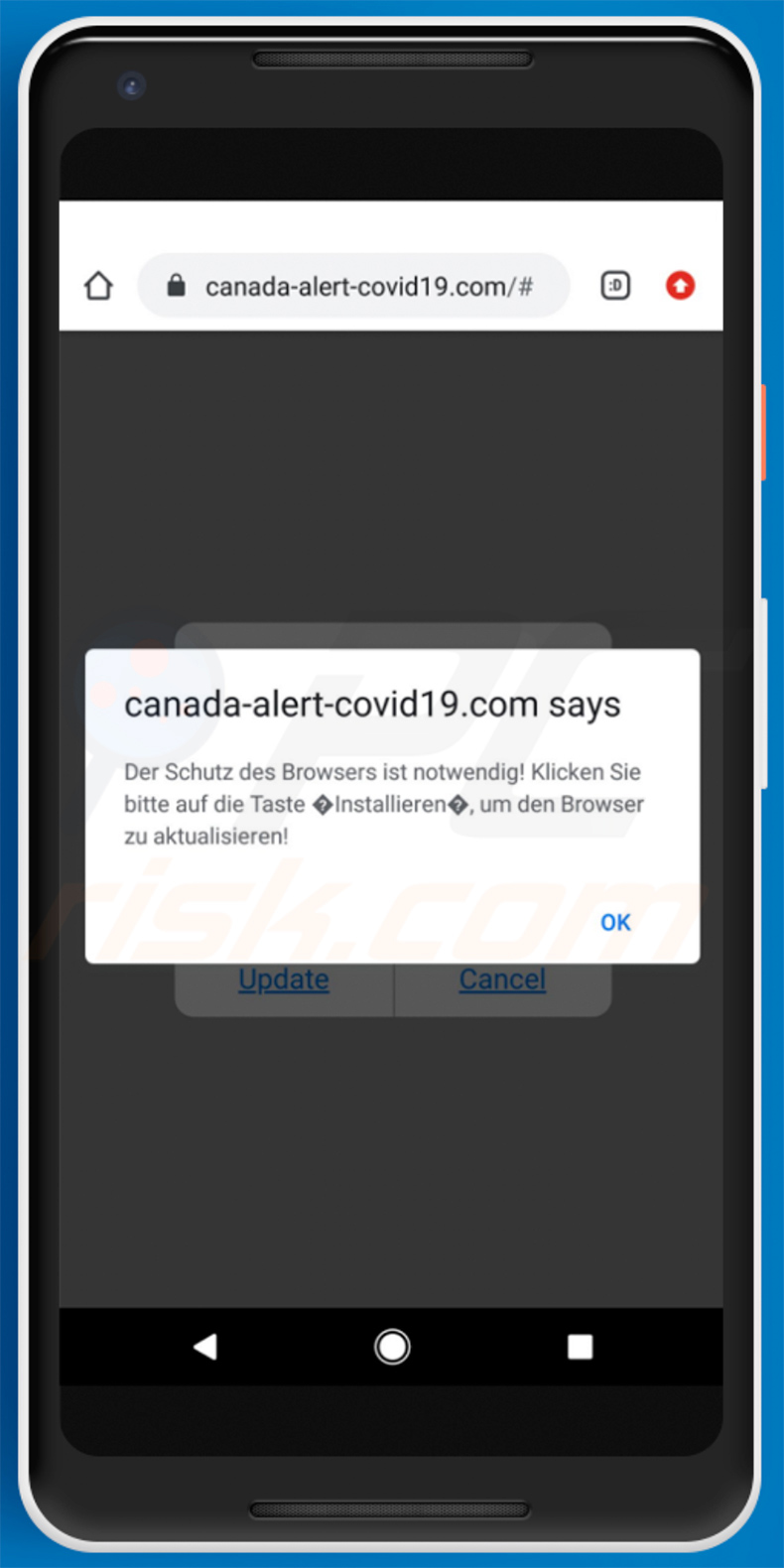
I kolejna zwodnicza witryna (chromedownload[.]club) używana do dystrybucji Cerberus poprzez prezentowanie go jako aktualizacji Google Chrome:
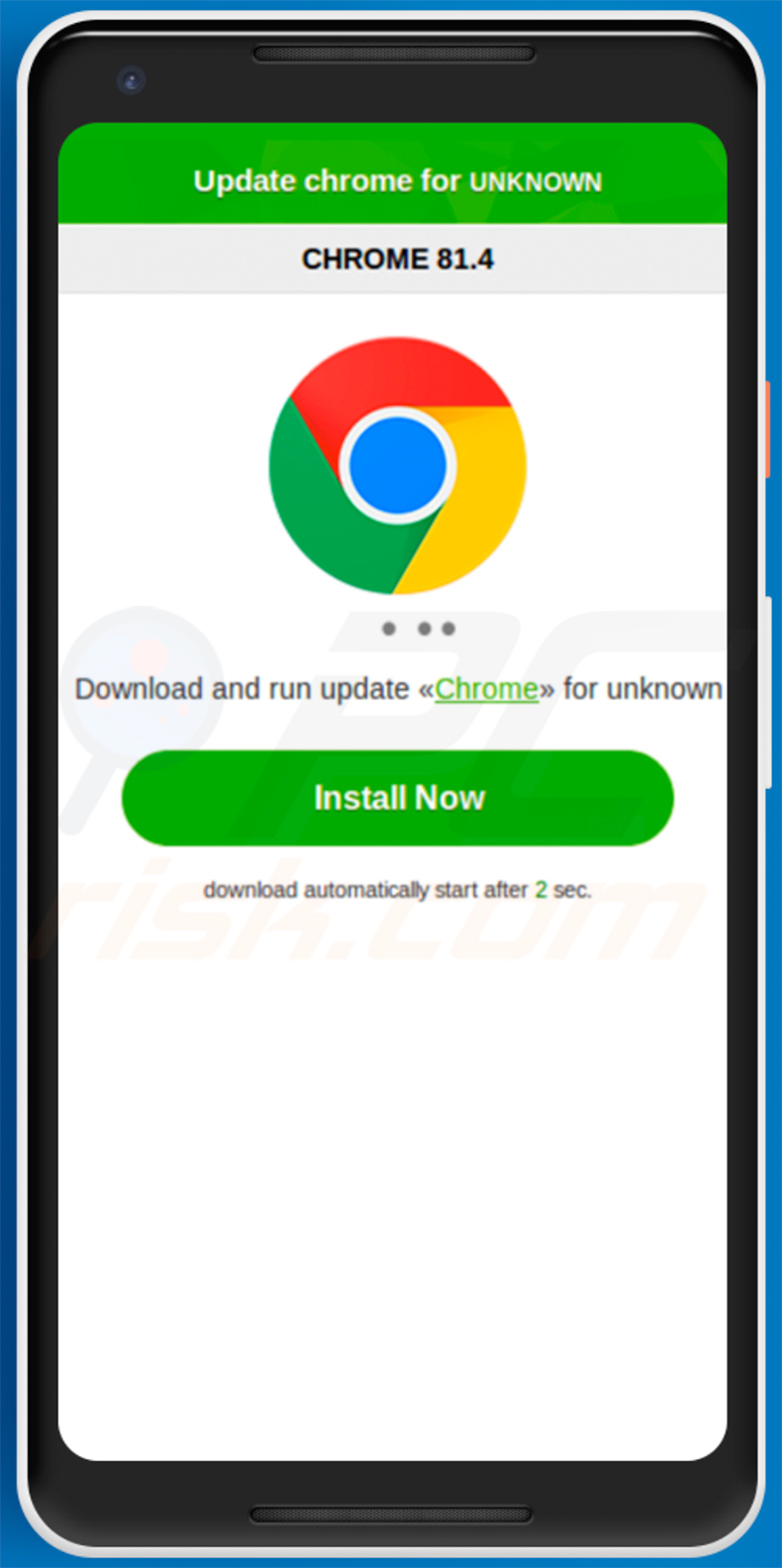
I kolejna zwodnicza witryna (chromedownload[.]website) używana do dystrybucji Cerberus poprzez prezentowanie go jako aktualizacji Google Chrome:
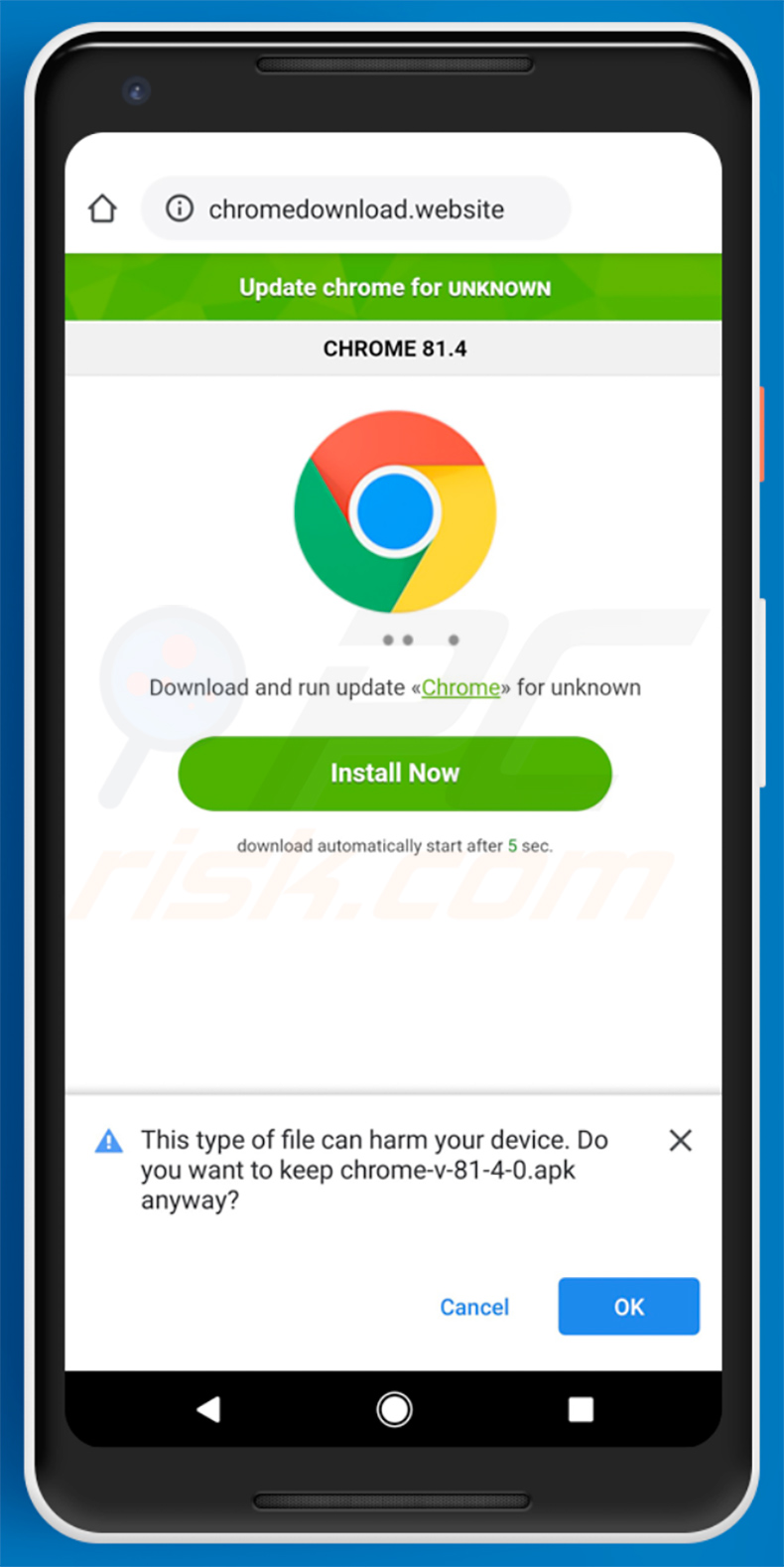
Zrzut ekranu zwodniczej witryny (bigbitwallet[.]com) promującej trojana bankowego Cerberus:
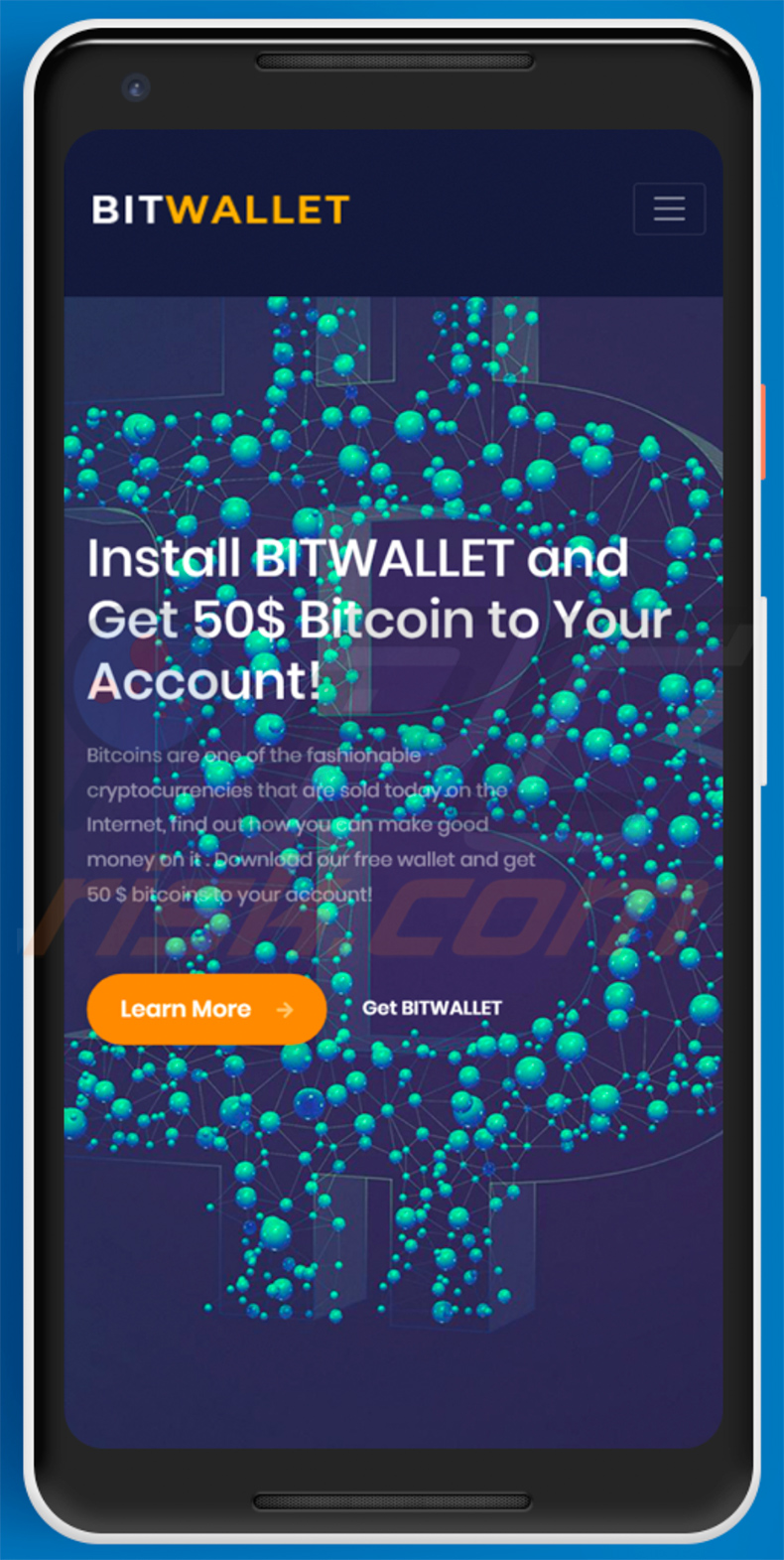
I kolejna zwodnicza witryna (cdph-ca[.]us) używana do rozsyłania trojana bankowego Cerberus:
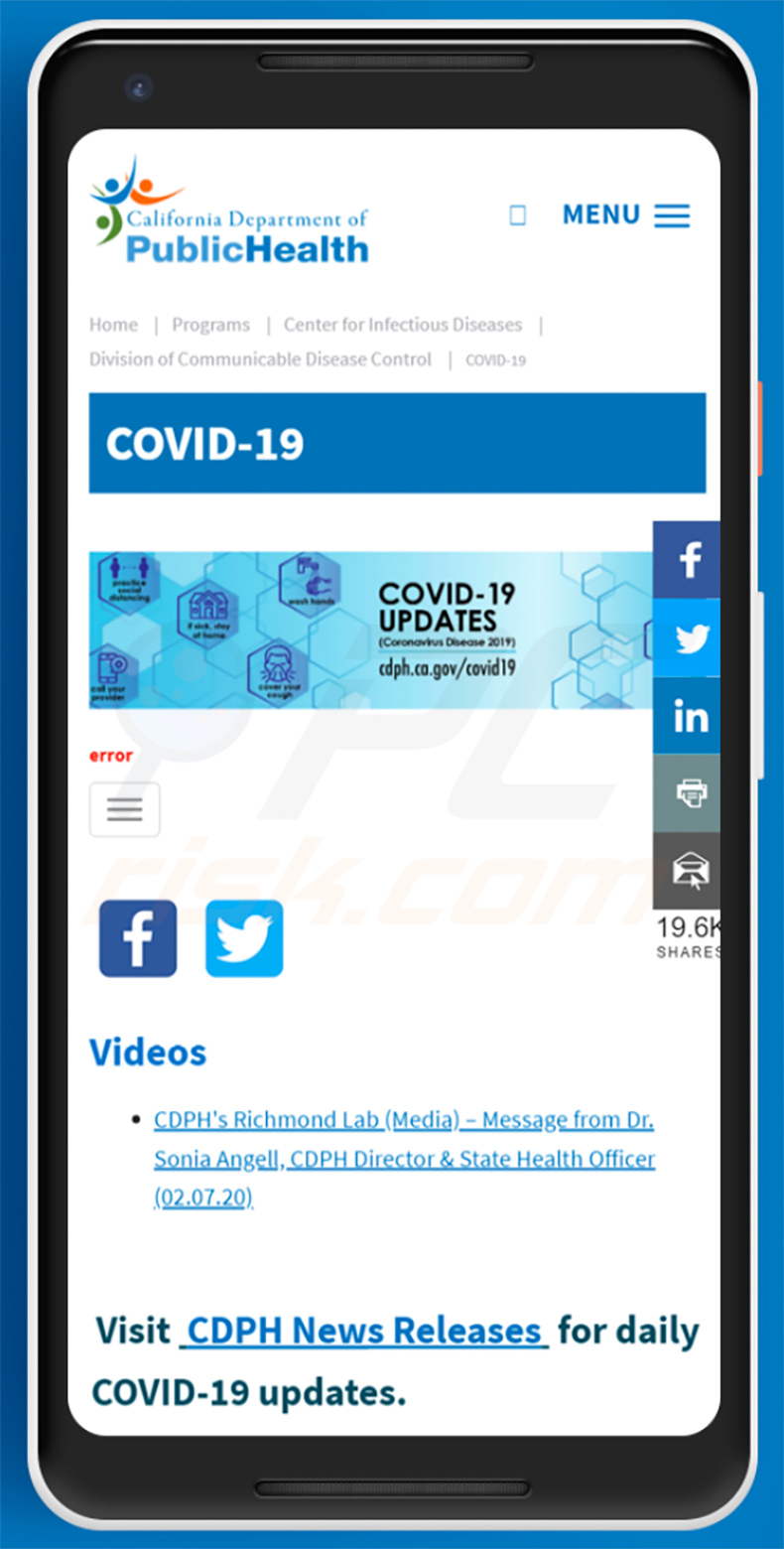
Kolejna witryna ("safety-guidelines[.]online") używana do promowania trojana bankowego Cerberus prezentując go jako aktualiuzator Adobe Flash Player:
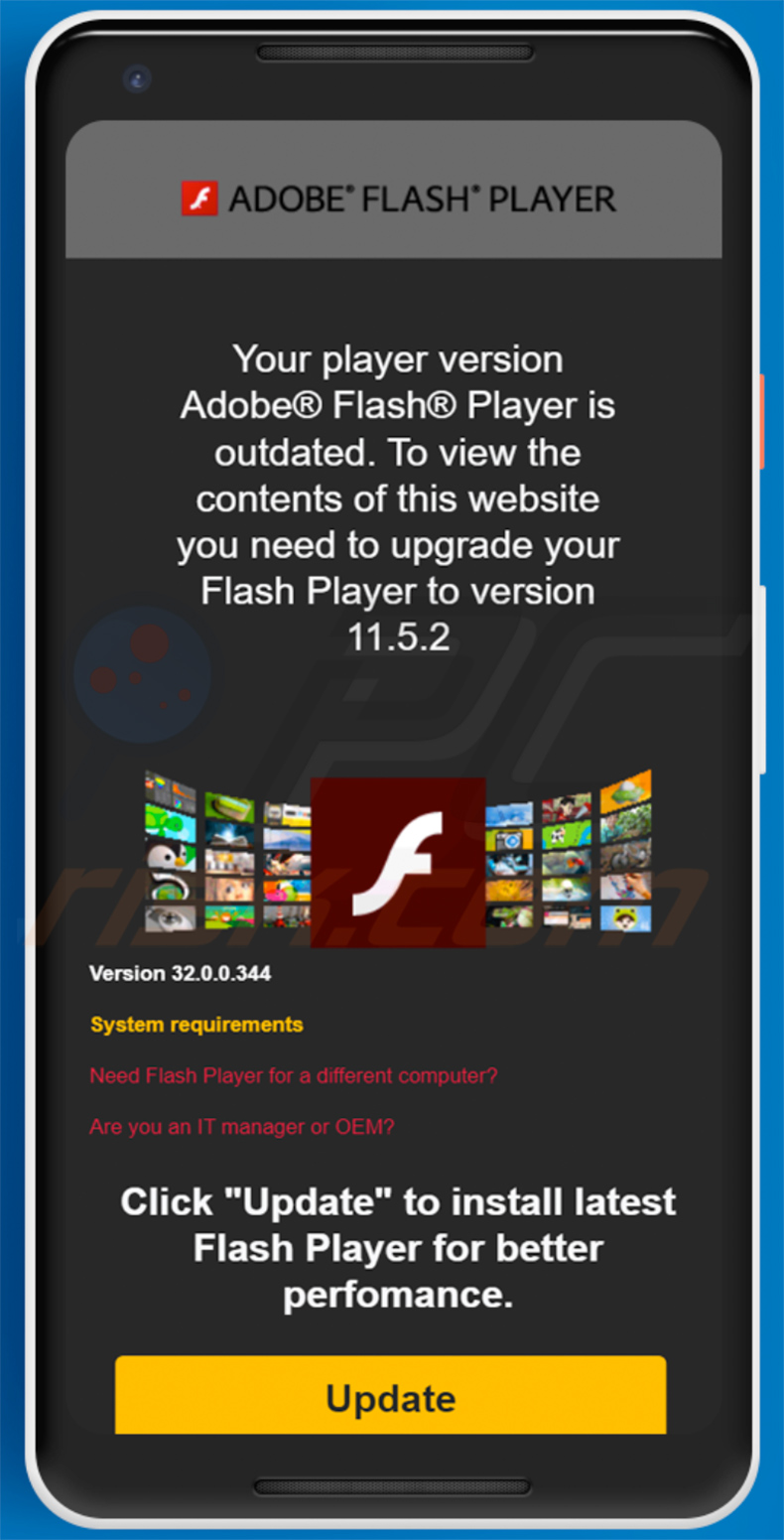
Lista aplikacji obieranych za cel przez malware Cerberus (może się zwiększyć):
- Bank of America Mobile Banking
- Banque
- Banque Populaire
- Boursorama Banque
- Capital One® Mobile
- Chase Mobile
- Connect for Hotmail
- Fifth Third Mobile Banking
- Gmail
- imo free video calls and chat
- ING
- L'Appli Société Générale
- Ma Banque
- Mail (Android)
- Mes Comptes BNP Paribas
- Microsoft Outlook
- Play Market
- Snapchat
- Telegram
- U.S. Bank - Inspired by customers
- USAA Mobile
- Uber
- Viber
- Wells Fargo Mobile
- Yahoo Mail – Organized Email
Szybkie menu:
- Wprowadzenie
- Jak usunąć historię przeglądania z przeglądarki Chrome?
- Jak wyłączyć powiadomienia przeglądarki w przeglądarce Chrome?
- Jak przywrócić przeglądarkę Chrome?
- Jak usunąć historię przeglądania z przeglądarki Firefox?
- Jak wyłączyć powiadomienia przeglądarki w przeglądarce Firefox?
- Jak przywrócić przeglądarkę Firefox?
- Jak odinstalować potencjalnie niechciane i/lub złośliwe aplikacje?
- Jak uruchomić urządzenie z Androidem w „Trybie awaryjnym"?
- Jak sprawdzić zużycie baterii w różnych aplikacjach?
- Jak sprawdzić wykorzystanie danych w różnych aplikacjach?
- Jak zainstalować najnowsze aktualizacje oprogramowania?
- Jak przywróć system do stanu domyślnego?
- Jak wyłączyć aplikacje, które mają uprawnienia administratora?
Usuń historię przeglądania z przeglądarki Chrome:

Stuknij przycisk „Menu" (trzy kropki w prawym górnym rogu ekranu) i wybierz „Historia" w otwartym menu rozwijanym.

Stuknij „Wyczyść dane przeglądania", wybierz zakładkę „ZAAWANSOWANE", wybierz zakres czasu i typy danych, które chcesz usunąć, i stuknij „Wyczyść dane".
Wyłącz powiadomienia przeglądarki w przeglądarce Chrome:

Stuknij przycisk „Menu" (trzy kropki w prawym górnym rogu ekranu) i w otwartym menu rozwijanym wybierz „Ustawienia".

Przewiń w dół, aż zobaczysz opcję „Ustawienia witryny" i kliknij ją. Przewiń w dół, aż zobaczysz opcję „Powiadomienia" i stuknij ją.

Znajdź witryny, które dostarczają powiadomienia przeglądarki, stuknij je i kliknij „Wyczyść i zresetuj". Spowoduje to usunięcie uprawnień przyznanych tym witrynom w celu dostarczania powiadomień. Jednak jeśli ponownie odwiedzisz tę samą witrynę, może ona ponownie poprosić o pozwolenie.
Możesz wybrać, czy udzielić tych uprawnień, czy nie (jeśli zdecydujesz się odmówić, witryna przejdzie do sekcji „Zablokowane" i nie będzie już prosić o pozwolenie).
Przywróć przeglądarkę Chrome:

Przejdź do „Ustawienia", przewiń w dół, aż zobaczysz „Aplikacje" i stuknij tę opcję.

Przewiń w dół, aż znajdziesz aplikację „Chrome", wybierz ją i wybierz opcję „Pamięć".

Stuknij „ZARZĄDZAJ PAMIĘCIĄ", a następnie „WYCZYŚĆ WSZYSTKIE DANE" i potwierdź czynność, stukając „OK". Pamiętaj, że przywrócenie przeglądarki usunie wszystkie przechowywane w niej dane. W związku z tym wszystkie zapisane loginy/hasła, historia przeglądania, ustawienia niestandardowe i inne dane zostaną usunięte. Będziesz także musiał ponownie zalogować się do wszystkich stron internetowych.
Usuń historię przeglądania z przeglądarki Firefox:

Stuknij przycisk „Menu" (trzy kropki w prawym górnym rogu ekranu) i w otwartym menu rozwijanym wybierz „Historię".

Przewiń w dół, aż zobaczysz „Wyczyść prywatne dane" i stuknij tę opcję. Wybierz typy danych, które chcesz usunąć i stuknij „WYCZYŚĆ DANE".
Wyłącz powiadomienia przeglądarki w przeglądarce Firefox:

Odwiedź witrynę, która dostarcza powiadomienia przeglądarki, stuknij ikonę wyświetlaną po lewej stronie paska adresu URL (ikona niekoniecznie będzie oznaczać „Kłódkę") i wybierz „Edytuj ustawienia witryny".

W otwartym okienku pop-up zaznacz opcję „Powiadomienia" i stuknij „WYCZYŚĆ".
Przywróć przeglądarkę Firefox:

Przejdź do „Ustawienia", przewiń w dół, aż zobaczysz „Aplikacje" i stuknij tę opcję.

Przewiń w dół, aż znajdziesz aplikację „Firefox", wybierz ją i wybierz opcję „Pamięć".

Stuknij „WYCZYŚĆ DANE" i potwierdź akcję stukając „USUŃ". Pamiętaj, że przywrócenie przeglądarki usunie wszystkie przechowywane w niej dane. W związku z tym wszystkie zapisane loginy/hasła, historia przeglądania, ustawienia niestandardowe i inne dane zostaną usunięte. Będziesz także musiał ponownie zalogować się do wszystkich stron internetowych.
Odinstaluj potencjalnie niechciane i/lub złośliwe aplikacje:

Przejdź do „Ustawienia", przewiń w dół, aż zobaczysz „Aplikacje" i stuknij tę opcję.

Przewiń w dół, aż zobaczysz potencjalnie niechcianą i/lub złośliwą aplikację, wybierz ją i stuknij „Odinstaluj". Jeśli z jakiegoś powodu nie możesz usunąć wybranej aplikacji (np. wyświetla się komunikat o błędzie), spróbuj użyć „Trybu awaryjnego".
Uruchom urządzenie z Androidem w „Trybie awaryjnym":
„Tryb awaryjny" w systemie operacyjnym Android tymczasowo wyłącza uruchamianie wszystkich aplikacji innych firm. Korzystanie z tego trybu to dobry sposób na diagnozowanie i rozwiązywanie różnych problemów (np. usuwanie złośliwych aplikacji, które uniemożliwiają to, gdy urządzenie działa „normalnie").

Naciśnij przycisk „Zasilanie" i przytrzymaj go, aż zobaczysz ekran „Wyłącz". Stuknij ikonę „Wyłącz" i przytrzymaj ją. Po kilku sekundach pojawi się opcja „Tryb awaryjny" i będzie można ją uruchomić ponownie uruchamiając urządzenie.
Sprawdź zużycie baterii w różnych aplikacjach:

Przejdź do „Ustawienia", przewiń w dół, aż zobaczysz „Konserwacja urządzenia" i stuknij tę opcję.

Stuknij „Bateria" i sprawdź użycie każdej aplikacji. Legalne/oryginalne aplikacje są zaprojektowane tak, aby zużywać jak najmniej energii, aby zapewnić najlepsze wrażenia użytkownika i oszczędzać energię. Dlatego wysokie zużycie baterii może wskazywać, że aplikacja jest złośliwa.
Sprawdź wykorzystanie danych w różnych aplikacjach:

Przejdź do „Ustawienia", przewiń w dół, aż zobaczysz „Połączenia" i stuknij tę opcję.

Przewiń w dół, aż zobaczysz „Użycie danych" i wybierz tę opcję. Podobnie jak w przypadku baterii, legalne/oryginalne aplikacje są zaprojektowane tak, aby maksymalnie zminimalizować zużycie danych. Dlatego znaczne wykorzystanie danych może wskazywać na obecność złośliwej aplikacji.
Pamiętaj, że niektóre złośliwe aplikacje mogą być zaprojektowane do działania tylko wtedy, gdy urządzenie jest połączone z siecią bezprzewodową. Z tego powodu należy sprawdzić użycie danych mobilnych i Wi-Fi.

Jeśli znajdziesz aplikację, która wykorzystuje znaczące dane, mimo że nigdy jej nie używasz, zdecydowanie zalecamy jej natychmiastowe odinstalowanie.
Zainstaluj najnowsze aktualizacje oprogramowania:
Utrzymywanie aktualności oprogramowania to dobra praktyka zapewniająca bezpieczeństwo urządzeń. Producenci urządzeń nieustannie publikują różne łatki bezpieczeństwa i aktualizacje Androida, aby naprawić błędy i luki, które mogą być wykorzystywane przez cyberprzestępców. Nieaktualny system jest znacznie bardziej podatny na ataki, dlatego zawsze należy upewnić się, że oprogramowanie urządzenia jest aktualne.

Przejdź do „Ustawienia", przewiń w dół, aż zobaczysz „Aktualizacja oprogramowania" i stuknij tę opcję.

Stuknij opcję „Pobierz aktualizacje ręcznie" i sprawdź, czy są dostępne aktualizacje. Jeśli tak, zainstaluj je natychmiast. Zalecamy również włączenie opcji „Pobieraj aktualizacje automatycznie" — pozwoli to systemowi powiadomić ię o wydaniu aktualizacji i/lub zainstalować ją automatycznie.
Przywróć system do stanu domyślnego:
Wykonanie „Resetu do ustawień fabrycznych" to dobry sposób na usunięcie wszystkich niechcianych aplikacji, przywrócenie ustawień systemowych do wartości domyślnych i ogólne wyczyszczenie urządzenia. Pamiętaj również, że wszystkie dane w urządzeniu zostaną usunięte, w tym zdjęcia, pliki wideo/audio, numery telefonów (przechowywane w urządzeniu, a nie na karcie SIM), wiadomości SMS itd.
Oznacza to, że urządzenie zostanie przywrócone do stanu początkowego/fabrycznego.
Możesz także przywrócić podstawowe ustawienia systemowe lub po prostu ustawienia sieciowe.

Przejdź do „Ustawienia", przewiń w dół, aż zobaczysz „Informacje o telefonie" i stuknij tę opcję.

Przewiń w dół, aż zobaczysz „Resetuj" i stuknij tę opcję. Teraz wybierz akcję, którą chcesz wykonać:
„Przywróć ustawienia" - przywróć wszystkie ustawienia systemowe do domyślnych;
„Przywróć ustawienia sieciowe" - przywróć wszystkie ustawienia związane z siecią do domyślnych;
„Przywróć dane fabryczne" - przywróć cały system i całkowicie usuń wszystkie zapisane dane;
Wyłącz aplikacje, które mają uprawnienia administratora:
Jeśli złośliwa aplikacja otrzyma uprawnienia administratora, może poważnie uszkodzić system. Aby urządzenie było jak najbardziej bezpieczne, zawsze sprawdzaj, które aplikacje mają takie uprawnienia i wyłączaj te, które nie powinny.

Przejdź do „Ustawienia", przewiń w dół, aż zobaczysz „Zablokuj ekran i zabezpieczenia" i stuknij tę opcję.

Przewiń w dół, aż zobaczysz „Inne ustawienia zabezpieczeń", stuknij tę opcję, a następnie stuknij „Aplikacje administratora urządzenia".

Zidentyfikuj aplikacje, które nie powinny mieć uprawnień administratora, stuknij je, a następnie stuknij „DEZAKTYWUJ".
Udostępnij:

Tomas Meskauskas
Ekspert ds. bezpieczeństwa, profesjonalny analityk złośliwego oprogramowania
Jestem pasjonatem bezpieczeństwa komputerowego i technologii. Posiadam ponad 10-letnie doświadczenie w różnych firmach zajmujących się rozwiązywaniem problemów technicznych i bezpieczeństwem Internetu. Od 2010 roku pracuję jako autor i redaktor Pcrisk. Śledź mnie na Twitter i LinkedIn, aby być na bieżąco z najnowszymi zagrożeniami bezpieczeństwa online.
Portal bezpieczeństwa PCrisk jest prowadzony przez firmę RCS LT.
Połączone siły badaczy bezpieczeństwa pomagają edukować użytkowników komputerów na temat najnowszych zagrożeń bezpieczeństwa w Internecie. Więcej informacji o firmie RCS LT.
Nasze poradniki usuwania malware są bezpłatne. Jednak, jeśli chciałbyś nas wspomóc, prosimy o przesłanie nam dotacji.
Przekaż darowiznęPortal bezpieczeństwa PCrisk jest prowadzony przez firmę RCS LT.
Połączone siły badaczy bezpieczeństwa pomagają edukować użytkowników komputerów na temat najnowszych zagrożeń bezpieczeństwa w Internecie. Więcej informacji o firmie RCS LT.
Nasze poradniki usuwania malware są bezpłatne. Jednak, jeśli chciałbyś nas wspomóc, prosimy o przesłanie nam dotacji.
Przekaż darowiznę
▼ Pokaż dyskusję